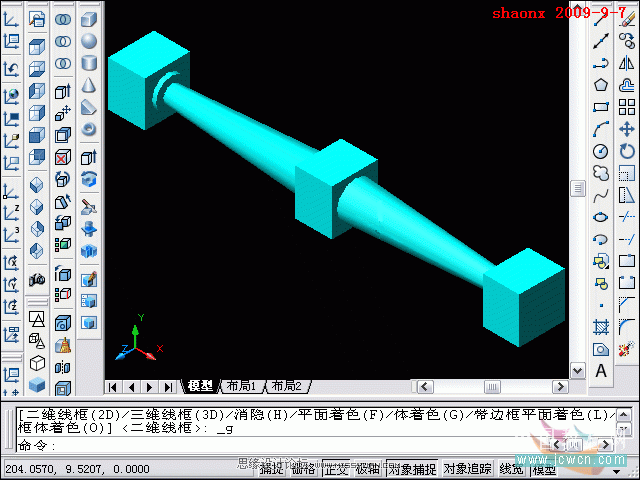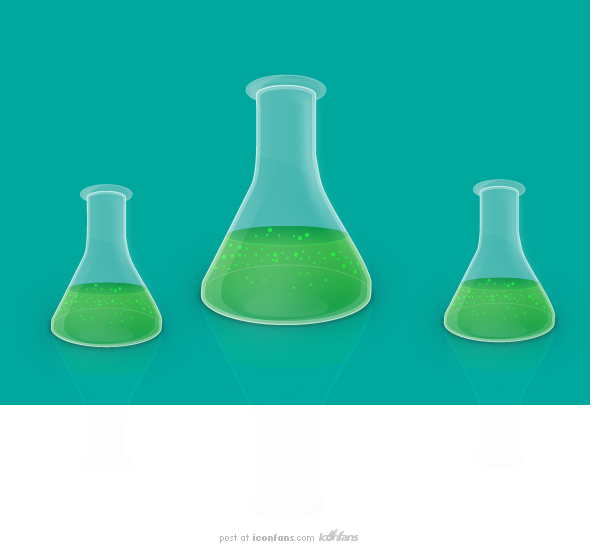萬盛學電腦網 >> 圖文處理 >> CAD >> CAD使用教程 >> 常見案例解析 >> CAD教程:面上作圓,旋轉建實體,鏡像命令解析
CAD教程:面上作圓,旋轉建實體,鏡像命令解析
【AutoCAD三維建模 09】—面上作圓、旋轉建實體、鏡像
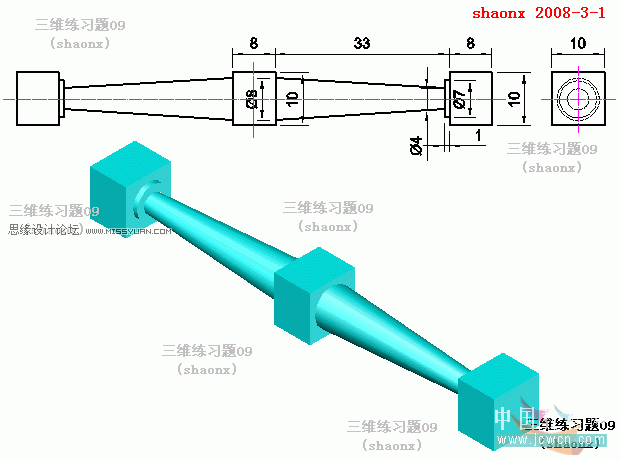
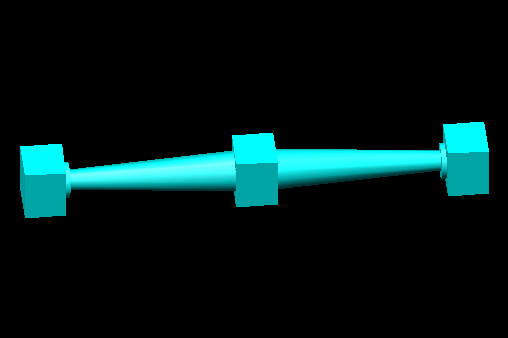
本題主要是介紹:
1、在實體的面上作圓並拉升。
2、旋轉建實體的運用。
3、二維命令“復制”、“鏡像”的運用。
下面,是本習題的詳細繪圖步驟講解,最後面是繪圖步驟講解的Flash動畫演示:
1、打開CAD,點擊“東南等軸測視圖”按鈕,進入到東南視圖界面。

2、在東南視圖的界面裡,點擊“長方體”命令,指定長方體的角點,並輸入“L”,畫長方體。
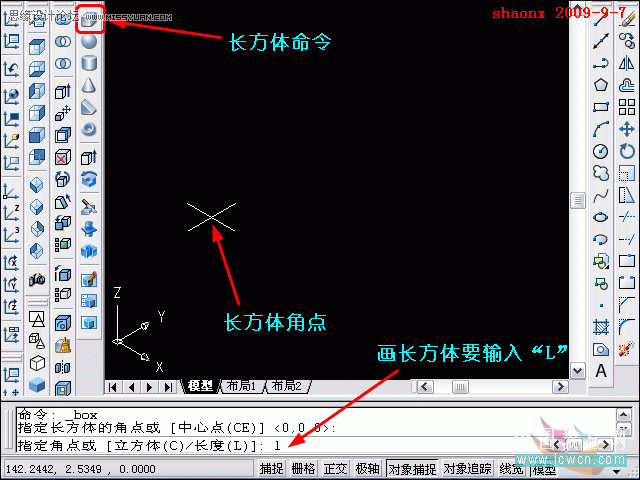
3、接著,輸入“長寬高”的尺寸,前面的教程已講過,“ 長寬高”對應UCS的坐標為XYZ。

4、長方體畫好後,輸入消隱命令:“hide”,快捷命令為“hi”。這個命令以後經常要用的,大家一定要熟記。
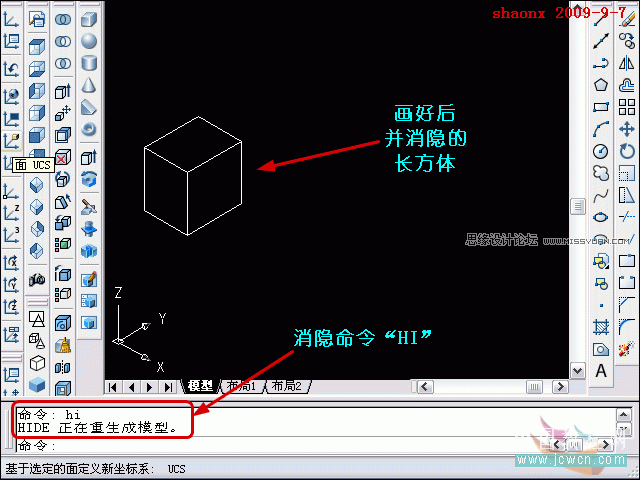
5、點擊“面UCS”按鈕,啟動“面UCS”命令後,點擊長方體上一個面,UCS坐標就移動倒這個面上,而且這個面,成為XY平面。操作正確後,回車確認。
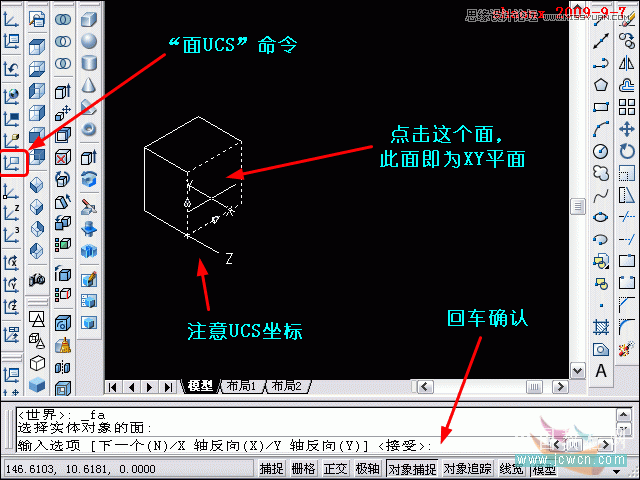
6、用直線命令,畫一輔助線段,此線段在平面的中間,方向垂直。如下圖。
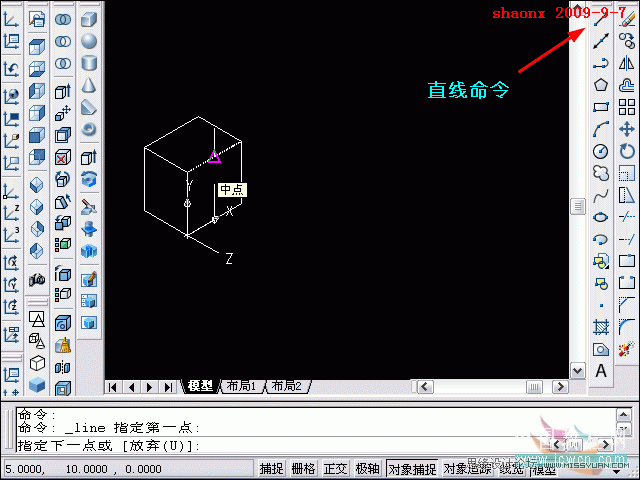
7、選擇“圓”命令,以輔助線段的中點為圓心,在這個平面上畫一R3.5的圓,如下圖。
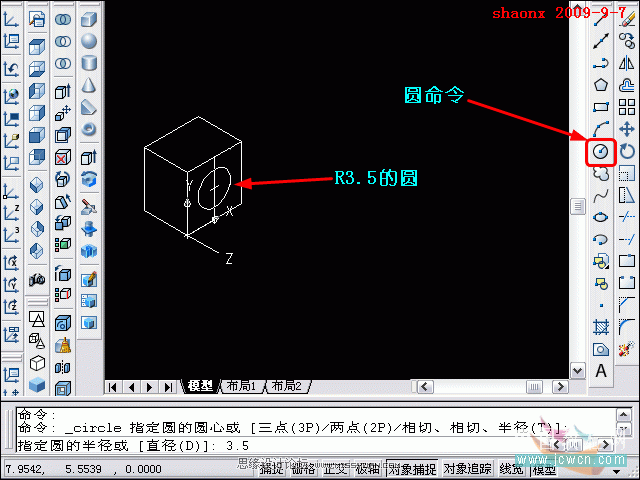
8、在長方體的一個面上畫好圓後,用拉伸命令,對這個圓進行拉伸,拉伸的高度為1,傾斜度為0。
拉伸完成後,點擊“世界UCS”按鈕,退出對長方體一個面的UCS控制。
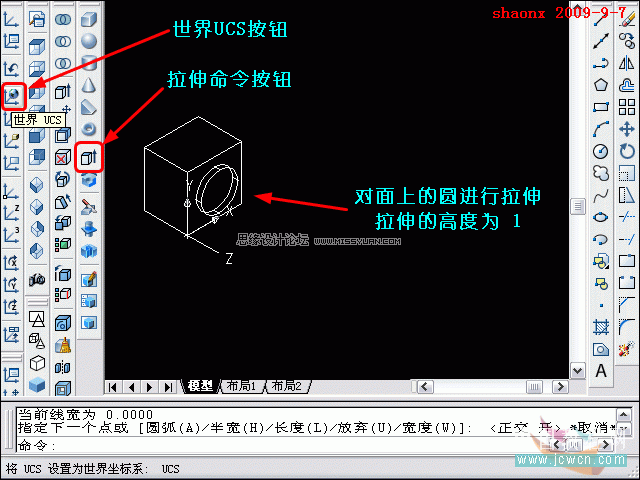
9、用“多段線”命令,畫一封閉的多段線,尺寸見題目“前視圖”的中間一頭大一頭小的圓柱的一半剖切尺寸,或見下圖中的輸入尺寸。

10、尺寸輸入完成後,最後輸入“C”,所畫的多段線就成了一個“封閉的多段線”。
“封閉的多段線”可以直接拉伸成實體,或旋轉建模成實體,可以省去再做成面域這一步。
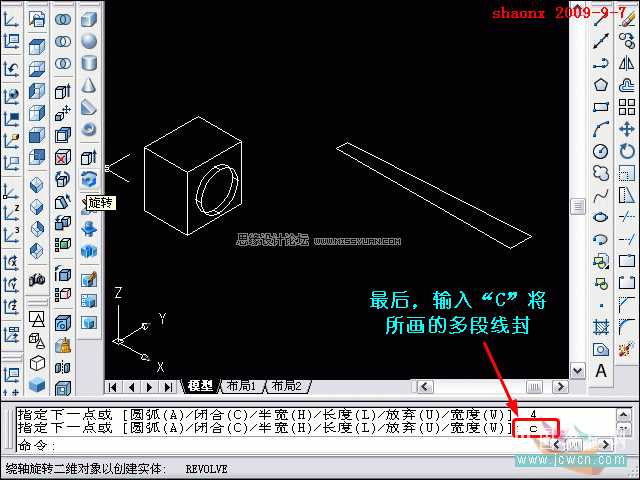
11、用“旋轉建模”命令,將剛畫的封閉的多段線,旋轉成一頭大一頭小的圓柱實體。依照的旋轉軸見下圖。
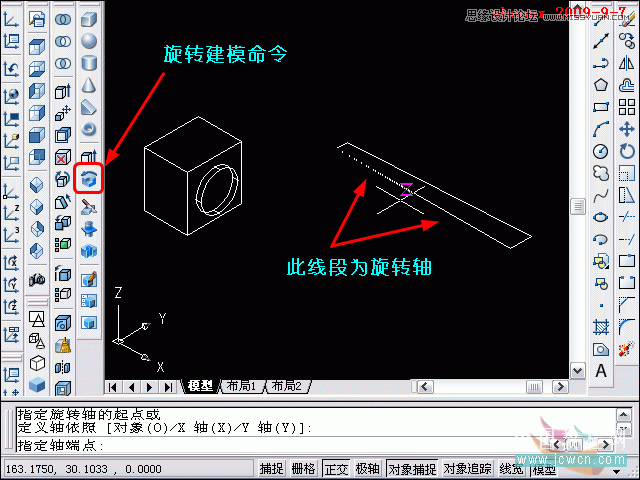
12、用“移動”命令,移動這個圓柱實體,移動基點是圓柱實體小頭的圓心,移動到長方體面上圓的圓心處。
注意,由於圓柱實體的長度已經扣除了長方體面上圓的高度“1”,因此,移動到長方體這裡時,面上圓會顯示2個圓心,我們選擇靠外面的1個即可。
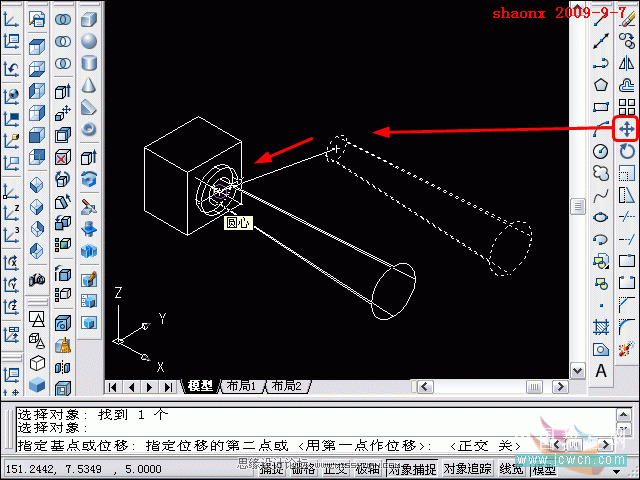
13、點擊“主視圖”按鈕,將界面轉到主視圖界面,用“復制”命令,將長方體向右復制移動41,注:41=33+8(見題目尺寸圖)。
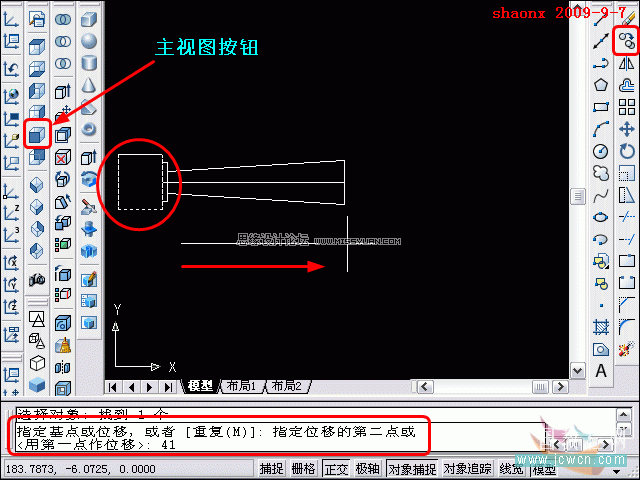
14、再用“鏡像”命令,將左邊的圓柱、面上圓實體,長方體,都鏡像倒右邊,鏡像的中位線是是剛復制移動的長方體的中心垂直線,見下圖。
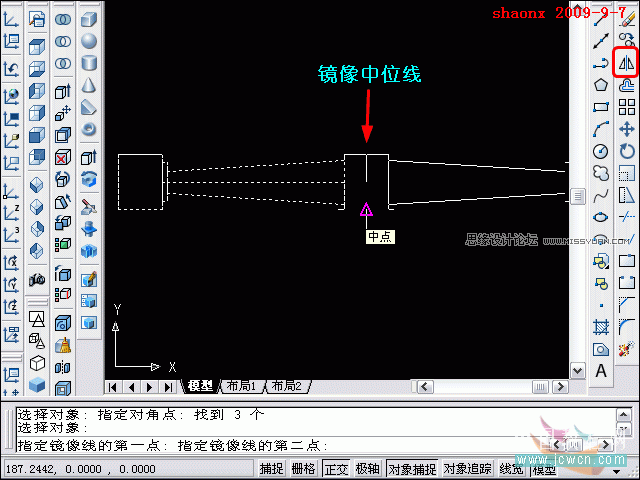
15、下圖即為完成鏡像操作的圖形。
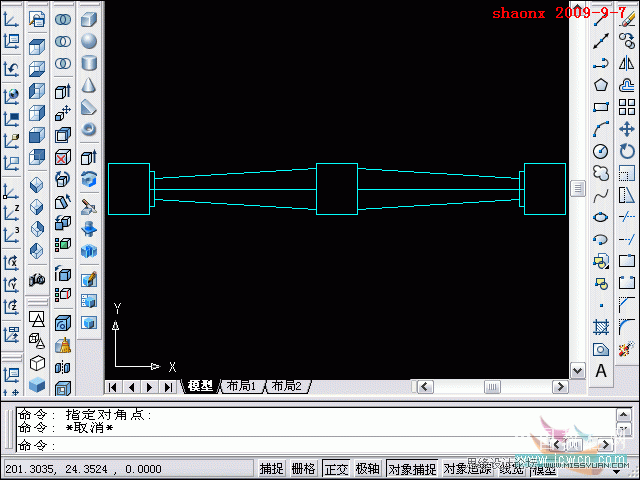
16、點擊“東南等軸測視圖”按鈕,轉回到三維界面。下圖是完成的三維界面裡的線框圖。
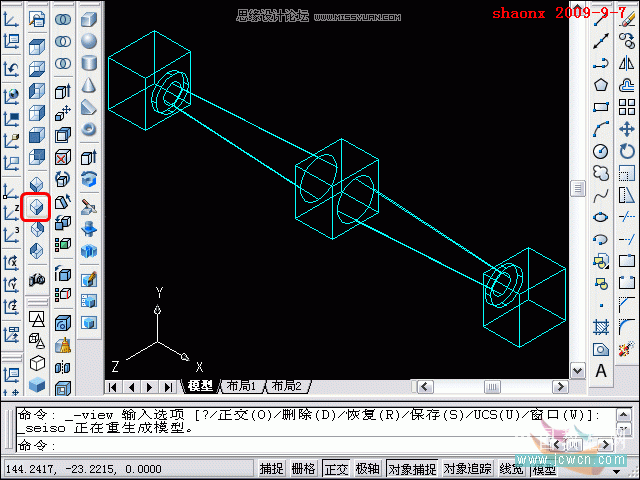
17、最後,著色看看三維實體圖。